Как определить что ваш компьютер заражен ответ на тест единый урок
Обновлено: 07.07.2024
Иногда возникают ситуации, когда вы занимаетесь привычными делами на компьютере и вдруг замечаете неожиданное появление раздражающей рекламы, резкое снижение производительности компьютера, зависания и проблемы с файловой системой. У вас вполне резонно возникает мысль о том, что ваше устройство было заражено вредоносной программой.
Действительно, во многих случаях именно вредоносные приложения становятся причиной падения скорости работы компьютера и нарушения его работоспособности.
В данной статье мы рассмотрели характерные сценарии, которые могут произойти с вами в любой момент, потому что для вирусов не существует сезонности. В материале приведены самые распространенные признаки вредоносного заражения компьютера и необходимые защитные действия, чтобы вы оперативно смогли отреагировать на угрозу.
Сценарий 1: Программы на компьютере работают медленно и долго запускаются
Если вы столкнулись с подобной проблемой, то должны знать, что такое поведение может быть вызвано деятельностью вируса на вашем компьютере. Медленная загрузка и работа программ раздражает абсолютное большинство пользователей. Известно, что одним из основных последствий деятельности вредоносных программ является замедление работы операционной системы каждый раз, когда вы посещаете веб-страницы в Интернете или просто получаете доступ к локальным приложениям.
Решение: Прежде всего, нужно выяснить причину проблемы.
Самые распространенные причины замедления работы ПК:
- Низкий объем оперативной памяти из-за работы ресурсоемких приложений. Диспетчер задач Windows - полезный инструмент для того, чтобы выявить, какие программы потребляют больше всего оперативной памяти. Нажмите сочетание Ctrl + Alt + Delete , чтобы запустить Диспетчер задач и откройте список текущих процессов.
- На жестком диске недостаточно свободного пространства. Проверьте файлы и документы в хранилище и выполните очистку.
- Если скорость работы ПК снижается во время серфинга в Интернете, то проверьте настройки своего браузера и выполните очистку данных в браузере.
- Высокий уровень фрагментации файловой системы приводит к неэффективному использованию хранилища и снижает производительность компьютера.
- Система Windows не была обновлена или вы используете устаревшие драйвера.
Если проверили причины выше и не нашли проблем, то нужно рассмотреть вредоносное заражение системы. Вы можете также принять меры по оптимизации и ускорению операционной системы Windows. Также нелишним будет проконтролировать, какие программы интенсивно используют файловую систему.
Появление неожиданных всплывающих окон на экране является типичным признаком заражения вредоносными программами, которые наносят ущерб вашему компьютеру. Эти угрозы известны как шпионское ПО (spyware) и предназначены для сбора и кражи конфиденциальных данных пользователей без их ведома.
Навязчивые всплывающие окна нарушают нормальный рабочий процесс, но удалить подобные вредоносные программы может быть совсем непросто. Часто они поставляются с другими скрытыми угрозами, которые наносят еще больший ущерб пользователю. Шпионские программы могут быть замаскированы под надежные приложения, но на самом деле отслеживают браузерные данные и онлайн активность для сбора паролей и другой персональной информации.
Для профилактики развития вредоносного заражения соблюдайте следующие правила:
Сценарий 3: При попытке посмотреть видео на Youtube или запустить игру компьютер зависает, а затем появляется синий экран смерти (BSOD)
Данная проблема может быть вызвана двумя основными причинами:
- Вы могли столкнуться с технической ошибкой, вызванной проблемами совместимости программных или аппаратных компонентов.
- Вредоносное заражение.
Если вы больше склоняетесь к первой причине, то стоит проверить системный реестр на предмет “потерянных” ключей, которые вызывают сбой системы.
Под “потерянными” ключами реестра подразумеваются данные, которые остались в системе при удалении программ с компьютера. Они не только занимают дополнительное пространство, но и приводят к проблемам функционирования операционной системы.
Решение: Используйте редактор реестра ( Выполнить > Regedit.exe ) для удаления ненужных ключей вручную.
Также можно использовать автоматизированный способ удаления с помощью бесплатной программы CCleaner. CCleaner автоматически просканирует реестр в поисках “потерянных ключей” и создаст резервную копию перед очисткой.
Если сбой вызван вредоносным заражением, выполните полное сканирование системы антивирусом или антивирусным сканером. Чтобы выбрать самый эффективный антивирус, ознакомьтесь с результатами тестирований независимых лабораторий.
Если сбои системы и программы с BSOD происходят регулярно, то это тревожный знак серьезного нарушения работоспособности системы. Стоит рассмотреть выполнение чистой установки системы.
Если вы столкнулись с данным уведомлением, но на одном из разделов диска (в нашем примере - С) заканчивается свободное место.
Решение: Прежде всего, нужно выяснить, из-за чего произошло увеличение занимаемого пространства. Также удалите старые и ненужные файлы, которые могут снизить производительность компьютера.
Сценарий 5: Потребление трафика значительно увеличилось
Высокая фоновая сетевая активность часто является признаков вредоносного заражения. Бывают случаи, когда пользователь не использует браузер, программы не подключаются к серверам для загрузки и выгрузки данных, но все равно регистрируется высокая активность сети.
Решение: В первую очередь, проверьте следующее:
- Доступны ли обновления в Центре обновления Windows?
- Загружает ли какое-либо приложение данные?
- Выполняется ли обновление какой-либо программы?
- Запускали ли вы крупные загрузки в последнее время, которые еще могут выполняться в фоновом режиме?
Если на все эти вопросы последует отрицательный ответ, то вы должны обнаружить источник повышенного потребления трафика. Вот как это можно сделать:
- Используйте приложение для мониторинга сети и выявления потенциальных угроз, такое как GlassWire, Little Snitch или Wireshark.
- Просканируйте вашу систему на предмет вредоносного заражения с помощью антивируса или антивирусного сканера.
- Используйте специализированное ПО для защиты от опасных финансовых вредоносных программ.
Сценарий 6: Домашняя страница в браузере изменилась, но я ничего не предпринимал
Если вы заметили смену домашней страницы, новую панель инструментов в браузере или постоянные редиректы на сторонние сайты, то подобное поведение может быть признаком вредоносного заражения.
Обычно проблема возникает при посещении сомнительного сайта и нажатии на всплывающие окна или подозрительные ссылки. В результате в систему загружается и устанавливается нежелательное ПО, которое является не только раздражающим, но и вредоносным.
Решение: Просканируйте вашу систему на предмет вредоносного заражения с помощью антивируса или антивирусного сканера как можно быстрее. Данный тип угроз бывает очень сложно удалить.
Перечисленные ниже сценарии могут быть вызваны как технической проблемой, так и вредоносным заражением:
- Вы замечаете, что программы открываются и закрываются автоматически
- Система Windows неожиданно перезагружается без каких-либо на то причин
- При загрузке компьютера вы замечаете странные окна
- Windows сообщает, что вы потеряли доступ к некоторым дискам
Решение:
- Обновите операционную систему Windows
- Просканируйте систему антивирусом или антивирусным сканером
- Установите проактивное решение безопасности для дополнительной защиты ПК, включая дополнительную защиту от шифровальщиков: Kaspersky Anti-Ransomware Tool или Acronis Ransomware Protection
- Рассмотрите вариант переустановки операционной системы
Некоторые типы вредоносных программ умеют отключать антивирусную защиту с целью маскировки. Если перезагрузка компьютера и ручное включение защиты ни к чему не приводит, вы сможете смело рассматривать сценарий заражения вредоносным ПО.
Данная проблема возникает из-за того, что некоторые традиционные антивирусы малоэффективны против сложных современных угроз (таких как шифровальщики, рекламное ПО или финансовые угрозы).
Решение: Рекомендуется усилить защиту системы за счет использования дополнительных решений безопасности.
- Выйдите из всех своих учетных записей на всех подключенных устройствах
- Поменяйте пароль. Используйте уникальные и надежные пароли для своих аккаунтов. Никогда не устанавливайте одинаковые пароли для разных аккаунтов. В противном случае, при успешном взломе злоумышленник может получить доступ к нескольким вашим аккаунтам
- Настройте двухфакторную аутентификацию. Этим методом вы сможете усилить безопасность своих учетных записей.
Сценарий 10: На рабочем столе появились непонятные иконки
Если вы заметили неизвестные новые значки на вашем ПК, вы, скорее всего, случайно загрузили эти потенциально нежелательные программы (ПНП). Эти вредоносные программы могут отображать раздражающие объявления или всплывающие окна на экране, добавлять панели инструментов в ваш браузер и вызывать утечки персональных данных.
Решение: Используйте специализированное ПО для удаления ПНП - Malwarebytes AdwCleaner, Ultra Adware Killer или UnHackMe.
Решение: Просканируйте вашу систему на предмет вредоносного заражения с помощью антивируса или антивирусного сканера. Установите новейшие обновления операционной системы и регулярно проверяйте доступность патчей безопасности, обновлений программ и драйверов.
Сценарий 12: Не могу получить доступ к Панели управления и приложению Параметры
Если панель управления или приложение Параметры не открываются, это означает, что операционная система работает некорректно.
Решение: Просканируйте вашу систему на предмет вредоносного заражения с помощью антивируса или антивирусного сканера. Проверьте, открывается ли панель управления в безопасном режиме. Запустите проверку целостности системы и устраните обнаруженные проблемы.
Сценарий 13: Все вроде работает. Но стоит ли все равно опасаться вредоносных программ и постоянно проверять ПК?
Когда дело касается защиты персональных данных, излишняя параноидальность и осторожность не помешают. Киберпреступники действуют всегда изобретательно и могут скрыть вредоносное ПО в самых неожиданных местах, не оставляя видимых следов и все еще заражая ваш компьютер.
Компьютер может работать нормально, но вредоносный бот в системе в это время просто ждет дальнейших инструкций от командного сервера по сбору и передачи данных.
Можно ли избежать вредоносного заражения?
Конечно, можно. Главное своевременно обращать внимание на описанные признаки и не допускать их появления.
Читайте о симптомах, которые сигнализируют о наличии на компьютере вируса . Как на вирусы реагирует компьютер, антивирусная программа или браузер. Вредоносные программы или вирусы могут повергнуть ваш компьютер в хаос. Они могут деактивировать антивирусную программу и сделать компьютер уязвимым для другого вредоносного программного обеспечения, мешать нормальному функционированию компьютера или повредить файлы операционной системы.
Вирусы вымогатели шифруют данные пользователей таким образом, что их практически невозможно расшифровать или восстановить. Вирусы могут получить доступ к любым данным, будь то личные файлы, банковские данные или пароли пользователя, а также создавать двойники аккаунтов.
Что же делать чтобы защитить себя и компьютер от вирусов? Начать необходимо с установки антивирусной программы. Также не помешает освоить навыки безопасного пользования ПК. Частой причиной заражения компьютера вирусами или другим вредоносным ПО есть отсутствие компьютерной грамотности пользователя, которую также стоит подтянуть.
Новые виды вирусов и вредоносных программ появляются всё время, поэтому они не всегда могут определяются каждой антивирусной программой, по крайней мере до того момента пока не будут внесены в базу данных сигнатур вирусов. Такие свежие вирусы могут попасть в систему и пройти все программные средства защиты.
Если вы случайно скачали подозрительный файл, который содержит вирус или кликнули на вложении в email, ваша система может быть инфицирована такими вирусами как: Trojan , Rootkit , Worm , Backdoor , Junkware или Malware . Поэтому, прежде чем кликать на неизвестном файле или ссылке лучше подумать дважды и следить за тем, чтобы установленная на вашем компьютере антивирусная программа была с актуальными антивирусными сигнатурами.
Итак, как же определить, что ваш компьютер заражен вирусами? Вот несколько явных признаков, которые сигнализируют о том, что на компьютере присутствуют вирусы или другое вредоносное ПО:
А теперь детально:
- Ваша антивирусная программа деактивирована (отключена).
Некоторые типы вредоносных программ могут деактивировать или отключить антивирусную программу или антивирусное решение для защиты интернет пользователей (internet security suite). В таком случае вредоносные программы могут свободно проникнуть на компьютер, украсть или повредить данные. Существует много типов вредоносного ПО, некоторые нацелены на повреждение или уничтожение данных, другие шифруют файлы и вымогают оплату за возобновление к ним доступа. Попытки переустановить или установить заново антивирусное ПО, такими вирусами могут также блокироваться. Установившись на компьютер, вирусы могут вносить изменения в реестр, которые будут блокировать установку антивирусных программ.
Если ваш компьютер ведет себя странно, то, возможно, он был заражен вредоносными программами. Итак, на какие признаки вам следует обратить внимание?
1. Мой компьютер/ноутбук/смартфон работает очень медленно
Если ваш компьютер внезапно замедляется или даже зависает, то это может быть признаком наличия проблемы. Некоторые типы вредоносных программ, такие как криптомайнеры и ботнеты, перегружают ваше устройство: они эффективно «крадут» ресурсы вашего устройства для их неправомерного использования хакерами.
Конечно, вполне естественно, когда ваш компьютер со временем начинает работать медленнее, поскольку для нового программного обеспечения требуется все больше ресурсов ПК. Низкая производительность не обязательно говорит о том, что компьютер заражен вредоносными программами, однако может являться признаком этого.
Опять же, вредоносные программы могут подвергнуть ваше устройство дополнительной нагрузке, что приведет к его чрезмерному нагреву. Однако легальные приложения также могут вызвать аналогичный эффект: игры с «тяжелой» графикой, приложения для редактирования видеоматериалов и системы САПР также могут привести к перегреву вашего компьютера. Вы также столкнетесь с проблемами перегрева, если оставите свой смартфон под сильным солнечным светом в теплый день.
Множество всплывающих окон или дополнительных вкладок, автоматически открывающихся на вашем устройстве, - еще один классический признак вредоносного поведения. Вирус может автоматически загружать требуемые ему веб-сайты, чтобы проводить мошеннические аферы, или пытаться заставить ваш компьютер загрузить другие вредоносные программы.
Некоторые веб-сайты действительно открывают много всплывающих окон, особенно те сайты, на которых размещен нелегальный контент (например, warez и торренты ) или прямые трансляции. Вы также должны проверить, что ваш браузер настроен на блокировку нежелательных всплывающих окон.
4. Мое устройство периодически зависает или вылетает
Иногда ваше устройство полностью перестает отвечать на запросы или самопроизвольно перезагружается. Причиной тому может быть сильный перегрев устройства: ресурсы вашего компьютера используются настолько интенсивно, что ему приходится выключаться.
Неожиданные перезагрузки всегда являются признаком неправильной работы, хотя и не обязательно это связано с вирусом. Некорректно настроенные или «глючные» приложения также могут перегружать системные ресурсы.
Существует один гарантированный признак того, что ваш компьютер заражен вредоносным ПО, – это предупреждение от антивируса. Антивирусное программное обеспечение, такое как Panda Dome , сканирует ваше устройство в поисках признаков заражения вредоносными программами и автоматически удаляет подозрительные файлы. После этого вы получите уведомление о том, что делать дальше.
Еще лучше, если ваш антивирус обнаружит вредоносную программу до того, как она будет установлена на вашем устройстве. В результате этого вы вряд ли столкнетесь с любой из описанных здесь проблем – по крайней мере, не в результате работы компьютерного вируса.

Интернет прочно вошел в нашу жизнь — полностью отгородиться от виртуальной реальности, равно как и от «обитающих» в ней вредоносных программ, вряд ли удастся. Поэтому желательно быть хорошо подготовленными к встрече с вирусами, которые могут нанести вполне реальный ущерб вашей технике и кошельку.
Как обнаружить вирус?
Увы, сразу же обнаружить вирус на вашем ПК не так просто — авторы современных вредоносных программ прилагают немалые усилия, чтобы их скрыть. Как показывает исследование, проведенное аналитическим агентством B2B International специально для «Лаборатории Касперского» летом 2013 года, в среднем 45% российских пользователей сталкивались с хакерскими атаками, а каждая пятая из них приводила к утечке персональных данных.

В целом, к основным признакам заражения компьютера относится увеличение исходящего интернет-трафика. К примеру, если вы днем или ночью не ведете активную деятельность в интернете, а трафик достаточно высокий, значит, ее ведет за вас кто-то другой. При наличии сетевого экрана сигналом о заражении могут являться попытки неизвестных приложений открыть интернет-соединение.
Эксперты «Лаборатории Касперского» выделяют также косвенные признаки заражения компьютера:
2. Вы слышите неожиданные звуки, воспроизводимые в случайном порядке.
3. Происходит самостоятельный запуск программ.
4. Вы видите, что некое приложение пытается соединиться с интернетом, хотя вы эту программу не запускали.
6. Ваш компьютер часто зависает или программы стали выполняться медленно.
8. При включении компьютера операционная система не загружается.
9. Вы обнаружили пропажу или изменение файлов или папок.
10. Ваш браузер ведет себя неадекватно — например, вы не можете закрыть вкладку.
Если ваш компьютер заражен.
Каким бы внимательным пользователем вы ни были, зачастую обнаружить вредоносную программу самостоятельно и нейтрализовать ее крайне сложно. Поэтому эксперты в сфере компьютерной безопасности рекомендуют решать эти проблемы с помощью антивирусного программного обеспечения.
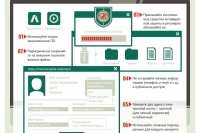
Как только у вас возникло подозрение, что компьютер заражен, сразу же отключите интернет и локальную сеть. Главное, пока проблема не устранена, не пользуйтесь онлайн-банкингом и системой интернет-платежей. Вообще, в такой ситуации нежелательно пользоваться любыми сервисами, требующими ввода логина и пароля.
Если же на вашем компьютере до сих пор не установлена антивирусная защита, то можно воспользоваться бесплатными утилитами, чтобы проверить ПК на наличие вредоносного ПО. Такие утилиты выпускают большинство компаний. К примеру, подобные программы можно скачать с официального сайта «Лаборатории Касперского».

Вредоносное ПО может поразить практически любой компьютер, независимо от того, ПК это или Mac, и какую операционную систему вы используете.
Проблема в том, что многие типы вредоносных программ могут повлиять на работу вашего компьютера, но на вашем компьютере может быть не сразу очевидно, что он заражен.
Если он заражен, вы захотите удалить вредоносное ПО как можно скорее, чтобы в дальнейшем не подвергать риску вашу личную информацию и не снижать производительность вашего компьютера.
Итак, как узнать, инфицированы ли вы?
Признаки заражения вашего компьютера

Некоторые типы вредоносных программ, например рекламное ПО и программы-вымогатели, становятся очевидными.
Но независимо от того, какой тип вредоносного ПО поражает вашу машину, есть некоторые общие, незаметные признаки, на которые следует обратить внимание:
Замедление процессов
Самой очевидной проблемой обычно является замедление работы вашего компьютера.
На запуск программы, выполнение команд или выполнение действий потребуется больше времени, чем обычно.
Вы заметите задержки между вашими входами и выходами, которые вы видите на экране.
Если ваш компьютер стареет, это может происходить постепенно, но если вы заметите внезапное падение производительности в одночасье, это признак того, что вы можете быть заражены.
Раздражающая и неожиданная реклама
Это отличительный признак рекламного ПО.
Если вы неожиданно видите всплывающие объявления, например, когда у вас даже не открыт веб-браузер, это, вероятно, означает, что ваш компьютер заражен.
Неожиданные сбои
Если вы используете свой компьютер на разумной мощности, но он внезапно выходит из строя, вы можете рассмотреть возможность того, что это был вирусный сбой.
Опять же, если у вас старый компьютер, это также может произойти, поэтому убедитесь, что вы рассматриваете эту возможность в правильном контексте.
Более высокий интернет-трафик
Следите за использованием вашего интернет-трафика.
Если вы заметили, что ваш компьютер использует гораздо большую пропускную способность, чем вы обычно ожидаете, это большой признак того, что на вашем компьютере есть программа, использующая ресурсы вашей машины.
Появляется ли в вашем браузере новая домашняя страница, когда вы его открываете?
Обычно это явный признак инфекции.
Отключенные решения безопасности (или функции администратора)
Вы можете получить доступ к своей антивирусной программе?
Если нет, то это возможный признак того, что вы заблокированы вредоносным ПО.
Вредоносное ПО также может заблокировать вашу панель управления или другие административные функции, чтобы защитить себя.
Если это произойдет, ваши возможности ограничены.
И если вы заметили хотя бы один из этих признаков, велика вероятность, что ваш компьютер заражен.
Однако ваш компьютер также может быть заражен без каких-либо из этих признаков.
Типы вредоносного ПО

Вы должны знать, что существует множество различных типов вредоносных программ, на которые следует обратить внимание, каждое из которых имеет разные эффекты:
Удаление вредоносного ПО
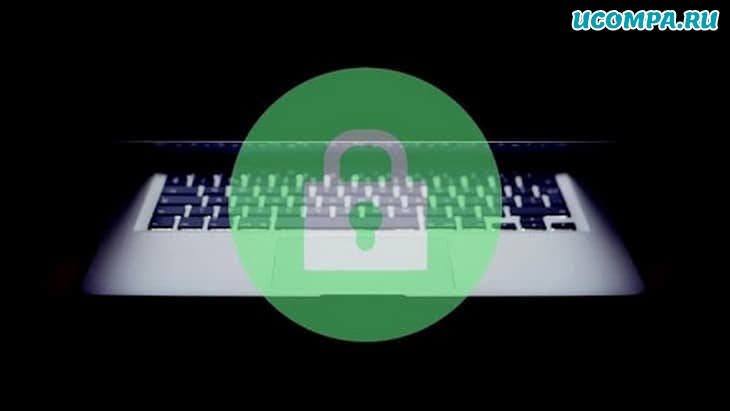
Если ваш компьютер заражен вредоносным ПО, что вы можете сделать, чтобы удалить его и сохранить защиту от вредоносного ПО?
Ответ будет немного отличаться в зависимости от вашего компьютера и характера вредоносной программы.
Например, вы можете удалить вредоносное ПО на своем компьютере, вручную удалив проблемную программу, файл или процесс (при условии, что вы сможете отловить их самостоятельно).
Вы также можете использовать специальный антивирус или программу защиты от вредоносных программ, чтобы выследить и удалить источник проблемы.
На ПК вы можете определить местонахождение вредоносного ПО с помощью сканера, предназначенного для поиска вредоносных программ (программа-сканер вредоносных программ).
Оттуда вы можете удалить его самостоятельно или удалить с помощью антивирусного программного обеспечения.
В некоторых случаях вредоносная программа может заблокировать вашу систему до такой степени, что ее не удастся удалить антивирусной программой.
Если это так, вам лучше всего передать ваше устройство профессионалу для удаления вредоносных программ.
Предотвращение вредоносного ПО
К счастью, существует множество стратегий, которые вы можете использовать, чтобы избежать заражения вредоносными программами и в первую очередь настроить защиту от вредоносных программ.
Вы можете начать с отказа от загрузки чего-либо (включая вложения электронной почты), если это не файл из источника, которому вы доверяете.
Большинство заражений вредоносным ПО происходит из зараженных вложений, zip-файлов или других файлов, которые люди намеренно загружают, не распознавая их как потенциальную угрозу.
Вы также можете обеспечить актуальную защиту от вредоносных программ, постоянно обновляя брандмауэр и антивирусную программу.
Регулярно проводите сканирование системы с помощью антивирусной программы и программы сканирования вредоносных программ, чтобы оставаться в оптимальном рабочем состоянии.
Тем не менее, даже при наличии передовых методов можно столкнуться с заражением вредоносным ПО.
Если вы хотите, чтобы ваш компьютер оставался в хорошей форме, оставайтесь бдительными и принимайте активные меры, используя методы защиты от вредоносных программ.
Читайте также:

